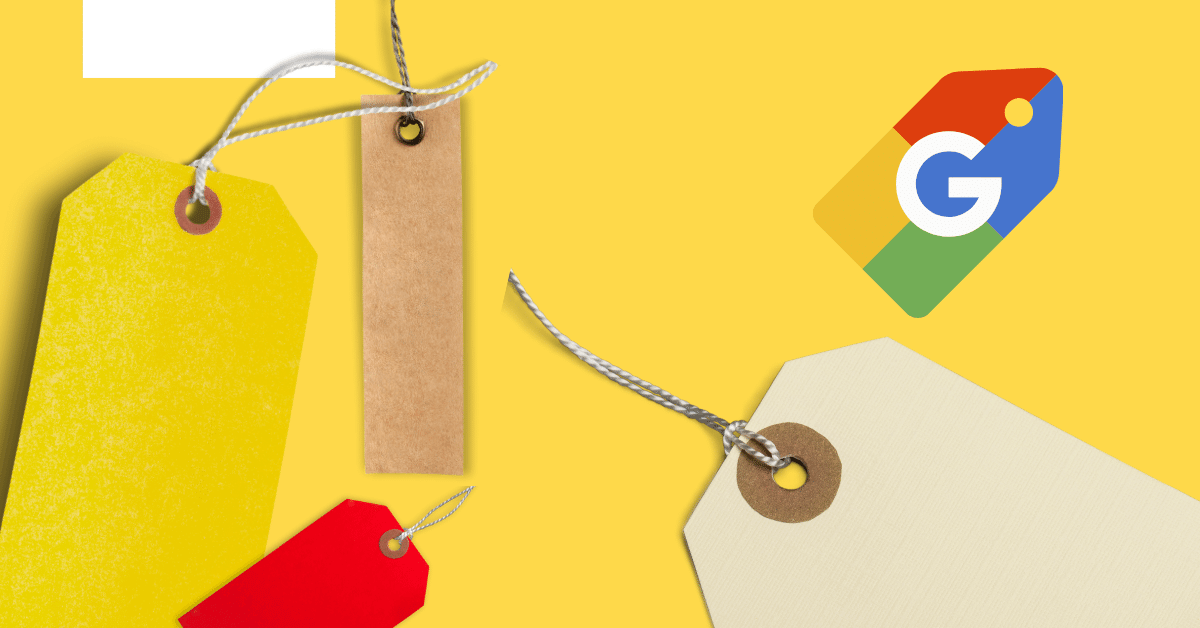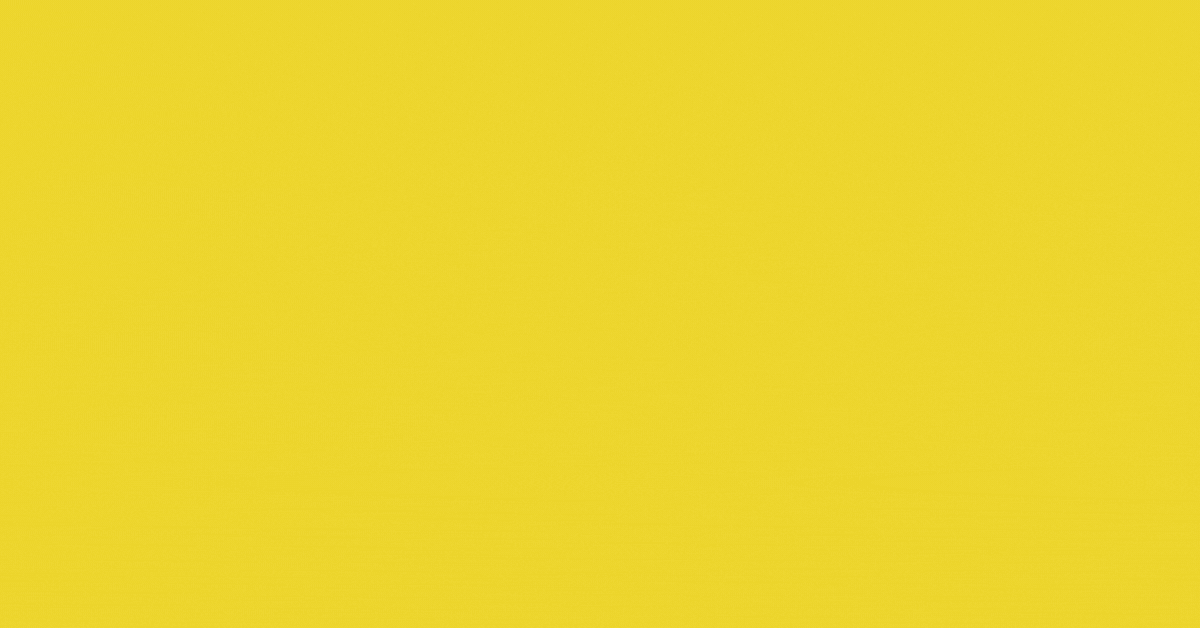Heb jij momenteel geen goed inzicht in wat websitebezoekers doen op jouw website? Dat is vervelend. Zonder data kun je geen weloverwogen keuzes maken en tast je eigenlijk nog in het donker met jouw website of webshop. Maar geen paniek, want dit is vanaf nu verleden tijd met Google Tag Manager!
Waarschijnlijk ben je al tegen de beperkingen van Google Analytics aangelopen. Want ondanks dat Google Analytics een geweldig meetsysteem is, is het niet mogelijk om alles te meten.
Daarom heeft Google een programma aan het Google Marketing Platform toegevoegd, genaamd Tag Manager. Niet om Google Analytics te vervangen – maar mee te versterken.
Na het lezen van dit artikel weet je precies wat je met Google Tag Manager kunt doen en hoe je het in jouw voordeel kunt gebruiken. Daarnaast laat ik je kennismaken met iets wat jouw onderneming kan laten groeien naar ongekende hoogtes. Heb je de popcorn al klaar staan? Laten we dan snel verder gaan!
Wat is Google Tag Manager nou precies?
Eigenlijk verklapt de naam het al grotendeels: Google Tag Manager is een tool waar je alle tags op je website kunt managen.
Hiervoor werden tags op verschillende platforms gemanaged. Zo had je bijvoorbeeld een tag van Google Analytics. En weer een andere tag voor Facebook. En misschien had je ook een tag voor het meten van telefoontjes.
Al deze tags… om gek van te worden! Want vaak botsen al deze tags weer, waardoor de data niet meer klopt. En waar moet je dan wezen als iets niet meer goed gaat?
Met Google Tag Manager heb je nu één plek waar je al deze tags kan beheren. Dit werkt niet alleen fijn, maar zorgt ook voor een goede meting van alle data. Daarmee kun je dus ook jouw strategie aanpassen en advertenties aanscherpen.
Dus haal straks al die verschillende tags maar weg: we gaan alles in Google Tag Manager plaatsen!
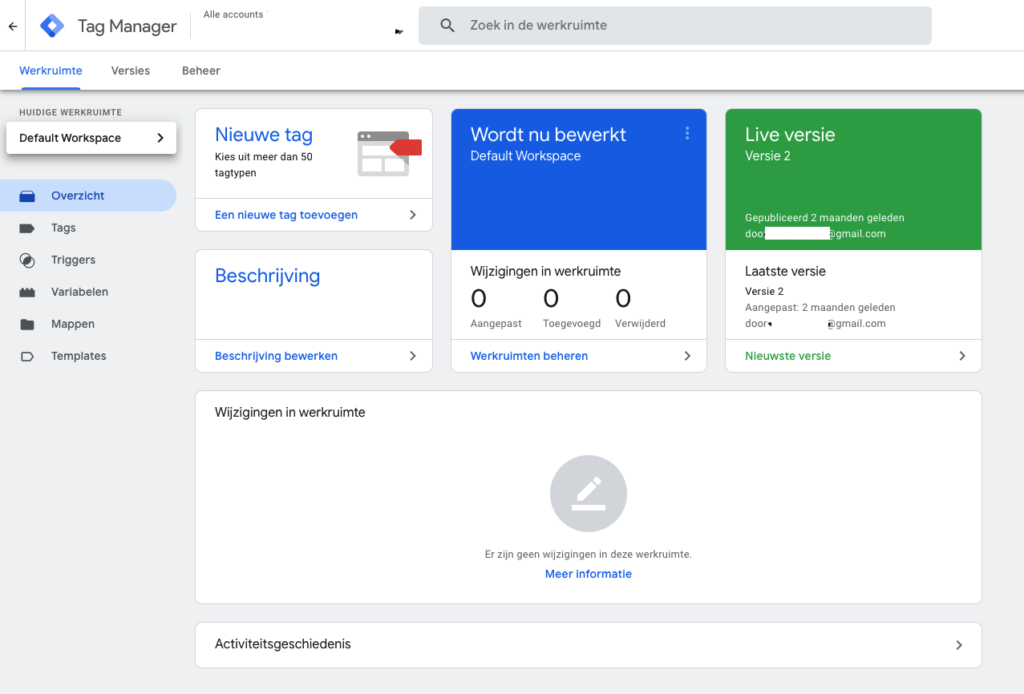
Grootste voordeel van Google Tag Manager
Natuurlijk is het fijn dat we alle tags straks in één programma hebben. Maar het grootste voordeel van Google Tag Manager is toch wel dat er geen technische kennis meer vereist is om een tag te plaatsen.
Je hoeft dus niet meer telkens jouw websitebouwer op zijn schouder te tikken en lief aan te kijken om voor de zoveelste keer een tag te plaatsen. Met een beetje pech betaal je daar ook steeds voor.
Eigenlijk heb je de websitebouwer maar één keer nodig. Namelijk om de tag van Google Tag Manager zelf op de website te plaatsen. Zodra dit goed staat, kun je via Google Tag Manager zelf alle tags eenvoudig op de website plaatsen.
> Tip:
heb je een WordPress website? Dan is het vrij eenvoudig om de Google Tag Manager tag zelf te plaatsen via een Plugin genaamd “Google Tag Manager for WordPress”.
Tags, Triggers en Variabelen
In Google Tag Manager werk je met tags, triggers en variabelen. Even onbekend en schrikken in het begin. Maar als je het eenmaal doorhebt is het vrij eenvoudig! Daarom zal ik alle drie de onderdelen even uitleggen.
Tags
Een tag is een gebeurtenis die je vooraf kunt definiëren. Wil je bijvoorbeeld gaan meten wanneer iemand op jouw telefoonnummer klikt om jou te gaan bellen? Dan kun je een tag aanmaken genaamd: “Klikken op telefoonnummer”.
Wil je daarnaast ook gaan meten of iemand een contactformulier heeft ingevuld? Dan maak je een tweede tag aan genaamd: “Contactformulier ingevuld”.
Trigger
Na het aanmaken van de tag ben je er nog niet. Je moet namelijk aangeven wanneer de tag daadwerkelijk wordt uitgevoerd. Deze handeling noem je de trigger.
Klikt er iemand op jouw telefoonnummer? Dan wil je dat de trigger afgaat dat is gekoppeld aan de tag “Klikken op telefoonnummer”.
Je moet voor iedere tag dus een trigger hebben – dat afgaat zodra een handeling wordt verricht dat jij met een tag wilt gaan meten.
Variabelen
Een tag wil je altijd doorsturen naar Google Analytics – jouw meetsysteem. Om dit te doen moet je bij ieder tag aangeven naar welke Google Analytics (UA-Code) de tag verstuurd moet worden.
Om te voorkomen dat je dit elke keer handmatig moet invullen, kun je een variabele aanmaken en opslaan. Zo kun je bijvoorbeeld de variabele UA-Code aanmaken. Daar worden vervolgens alle tags aan gekoppeld.
Zo hoef je nooit meer zelf handmatig de UA-Code van jouw Google Analytics account opzoeken en invullen.
Voorbeelden van tags in Google Tag Manager
Met Google Tag Manager kun je veel meten in de vorm van tags. En vervolgens deze tags doorsturen naar Google Analytics, zodat daar alles goed gemeten wordt.
Hierbij een aantal voorbeelden van tags die je kunt aanmaken, om inspiratie op te doen:
- Klikken op telefoonnummers;
- Klikken op e-mailadressen;
- Ingevulde contactformulieren;
- Inschrijvingen voor nieuwsbrieven;
- Klikken op bepaalde buttons;
- Betaalproces in kaart brengen;
- Aankopen;
- Offerte aanvragen;
- En nog veel meer!
Tips en tricks in Google Tag Manager
Zo meteen ga je waarschijnlijk een account aanmaken in Google Tag Manager. Heel goed! Voordat je aan de slag gaat heb ik hier een aantal tips en tricks voor je. Neem deze goed door, want een goed voorbereid mens telt voor twee.
Tip 1: Maak direct een variabele aan voor jouw UA-Code
Zoals je eerder hebt gelezen scheelt dit enorm veel werk doordat je niet meer telkens de code moet opzoeken en handmatig moet invullen. Je hoeft dit dan nog maar één keer te doen en daarna nooit meer!
Tip 2: Maak een testtag aan om inzicht te krijgen in alle waardes achter buttons
Zo kun je precies alle waardes achter bepaalde buttons inzien. En dit is nodig om vervolgens de juiste tags te gaan aanmaken. Weet je niet wat ik hiermee bedoel? Begrijpelijk. Soms moet je iets even zien voordat je het echt begrijpt.
Maak een account aan en bekijk mijn uitgebreide Google Tag Manager tutorials. Het instellen van Google Tag Manager wordt dan een fluitje van een cent!
Tip 3: Probeer meerdere tags te maken, want weten is meten
Hoe meer je weet, des te beter je de website kunt optimaliseren om meer conversies te behalen. Dit is ook een belangrijke van de IMU (Internet Marketing Unie). IMU zijn dé experts op het gebied van online marketing.
En ik heb goed nieuws! Want ik heb voor jou een gratis E-Book over Conversie Optimalisatie, geschreven door de IMU. Download gratis dit e-Book en zet websitebezoekers om in omzet!
Tip 4: Stel de ‘conversion linker tag’ in
En doe het snel, want momenteel klopt je data niet! Apple heeft ervoor gezorgd dat de cookies die Google gebruikt om conversies te meten, na 24 uur niet meer aan een Google Ads klik gerelateerd kunnen worden. Gebruik je Google Ads? Dan kan de data mogelijk niet meer kloppen als je hier geen gebruik van maakt.
Met het instellen van de conversion linker tag voorkom je dit probleem en is de data weer betrouwbaar.
Tip 5: Kies voor een Phoenix website
Wil je liever helemaal geen omkijken hebben naar het meten van doelen en het optimaliseren van jouw website om meer conversies te behalen?
Dan is een Phoenix website wat voor jou!
Met een Phoenix website heb jij een winstgevende website in een handomdraai. Phoenix is ontwikkeld door ondernemers, voor ondernemers. Met de bedoeling dat jij je kunt bezighouden met jouw core-business, terwijl jouw website werkt als een ware marketingmachine en steeds nieuwe klanten aanlevert.
Met Phoenix ben je verlost van alle technische uitdagingen, zoals Google Analytics en Google Tag Manager. Alle technische uitdagingen worden voor jou uit handen genomen zodat jij je kunt focussen op het ondernemen zelf.
Hierbij alle voordelen van Phoenix voor jou op een rijtje:
✅ Website staat direct online;
✅ Geen technische kennis nodig;
✅ 70+ Conversietemplates waar je uit kunt kiezen;
✅ Domineren in Google: meer bezoekers uit de organische zoekresultaten. Phoenix regelt dit voor je;
✅ Mobiel vriendelijk;
✅ Volledig ontzorgd;
✅ Altijd up-to-date met de laatste trends en technieken;
✅ Volledig automatische marketingmachine;
✅ Erg goed beoordeeld door veel gebruikers;
✅ 14 dagen gratis proberen.
Je kunt de Phoenix website nu gratis 14 dagen uitproberen. Ervaar zelf het gemak en kracht van een Phoenix website!
Liever zelf aan de slag?
Geen probleem! Er zijn meerdere wegen naar Rome. En de ene route past beter bij iemand dan de andere route. Speciaal voor jou heb ik een online training gemaakt waarin je je online thuisbasis opbouwt. Kort praktische video, ook voor Google Tag Manager, laten je zien hoe je in 4 stappen jouw website bouwt in WordPress, maar dat niet alleen. Een website is immers meer.
Ik leg je uit hoe je je website opbouwt, hoe je handig gebruik maakt van templates en contentbuilders – Elementor of Divi, hoe je je website beveiligt, wat Google tools kunnen betekenen in het beheren van je website en hoe je zelf je site kan optimaliseren.
Je kan alleen aanmodderen, maar deze praktische online training bespaart je niet alleen zeeën van tijd, maar ook enorm veel frustratie.